Google Asistan ile Android’de ekran görüntüsü nasıl alınır?
Bir süredir Android kullanıyorsanız, işletim sisteminin Sesi Aç + Ana Sayfa düğmesini basılı tuttuğunuzda çalışan bir ekran görüntüsü aracı olduğunu biliyor olabilirsiniz. Bazı telefonlarda ses açma + ses kısma tuşlarına basarak çalışır.
Android akıllı telefonlar için ekran görüntüsü aracı iyi çalışıyor. Ekran görüntüsü almak istediğiniz sayfayı açmanız ve fiziksel tuşlara basmanız gerekiyor. Ancak, telefonunuzun ses seviyesi veya ana sayfa düğmesi bozuksa veya çalışmıyorsa ne olur?
Bu durumda, ekran görüntüsü almak için Google Asistan’ı kullanabilirsiniz. Fiziksel butonları kullanmak yerine Google Asistan ile ekran görüntüsü almak çok kolay. Sadece harika görünmekle kalmaz, aynı zamanda ekran görüntülerinin sınırlı olduğu uygulamalarda da çalışır.
Google Asistan ile Android’de ekran görüntüsü alma adımları
Bu makale, Google Asistan’ı kullanarak Android’de nasıl ekran görüntüsü alınacağına ilişkin ayrıntılı bir kılavuz paylaşmaktadır. Hadi kontrol edelim.
Not: Kendi Google Asistan uygulamanızı kullanıyorsanız Google Play Store’a gidin ve uygulamayı güncelleyin.
Aşama 1. Her şeyden önce, Android cihazınızda Google Asistan uygulamasını etkinleştirin .
Adım 2. Şimdi aşağıda gösterildiği gibi Üç yatay çizgiye tıklayın.
Üç yatay çizgiye dokunun
Aşama 3. Profil resminize dokunun ve “Ayarlar”ı seçin.
Ayarları şeç”.
Adım 4. Şimdi aşağı kaydırın ve “genel” i seçin
“genel”i seçin.
Adım 5. “Genel” bölümünde, “Ekran içeriğini kullan” ve ” Ekran görüntüleri sağlayın ” seçeneğini etkinleştirin .
“Ekran içeriğini kullan” ve “Ekran görüntüleri sağla” seçeneklerini etkinleştirin
Adım 6. Şimdi ekran görüntüsünü almak istediğiniz uygulamayı veya web sayfasını açın. Google Asistan uygulamasını başlatın ve Ekran Görüntüsünü Paylaş’a dokunun . Ekran görüntüsü paylaşma seçeneği yoksa “Ekran görüntüsü” yazın veya “Ekran görüntüsü” deyin .
“Ekran görüntüsü” yazın veya “ekran görüntüsü” deyin.
Adım 7. Google Asistan otomatik olarak bir ekran görüntüsü alacaktır. Android cihazınıza kaydedebilir veya doğrudan paylaşım menüsünden arkadaşlarınızla paylaşabilirsiniz.
Ekran görüntüsünü kaydedin veya paylaşın
Bu! Bitirdim. Android’de Google Asistan ile nasıl ekran görüntüsü alacağınız aşağıda açıklanmıştır.
Bu nedenle, bu makale Android’de Google Asistan’ı kullanarak nasıl ekran görüntüsü alacağınız hakkındadır. Umarız bu makale size yardımcı olmuştur! Arkadaşlarınızla da paylaşın. Bununla ilgili herhangi bir şüpheniz varsa, aşağıdaki yorum kutusunda bize bildirin.
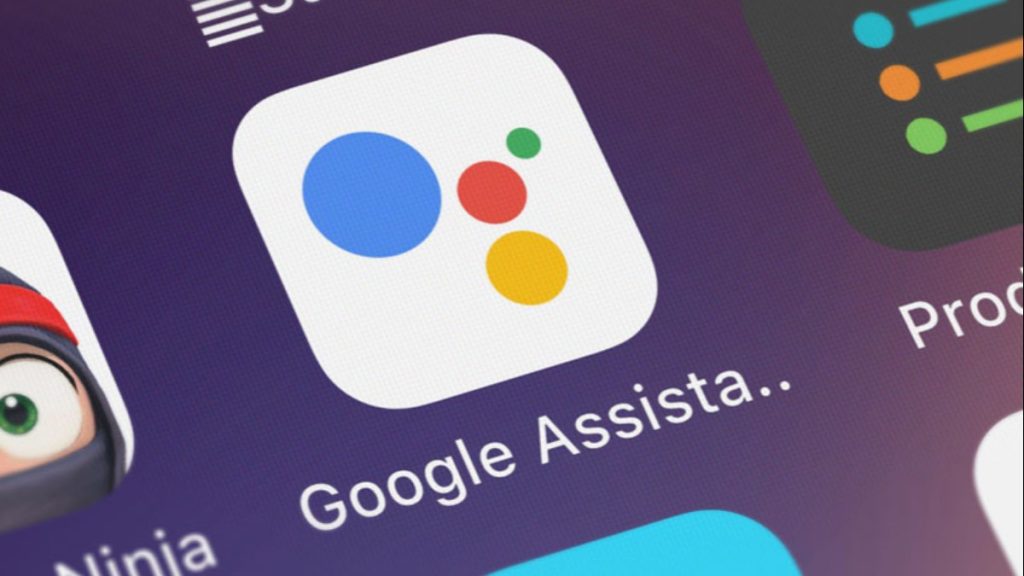






![Steam Envantere Şu An Ulaşılamıyor Hatası [Çözümü] 2024 Steam Envantere Şu An Ulaşılamıyor Hatası [Çözümü] 2024](https://www.gundemtube.com/wp-content/uploads/2023/10/overwatch-2-steame-geliyor-baska-blizzard-oyunlari-da-yolda-vmLvKWNz.jpg)



































































